在虚拟机上的关于FTP FTP访问模式(虚拟用户模式)
Posted longshisan
tags:
篇首语:本文由小常识网(cha138.com)小编为大家整理,主要介绍了在虚拟机上的关于FTP FTP访问模式(虚拟用户模式)相关的知识,希望对你有一定的参考价值。
首先你要有vsftpd服务
可以先去yum中下载(当然你要有本地yum仓库)
输入命令: yum install vsftpd
下载完成之后打开vsftpd服务
输入命令:systemctl start vsftpd
好,开始操作
下面我们来讲解一下虚拟用户配置(我们来认识一下虚拟用户,为什么我们需要用虚拟用户,因为更加安全)

首先下载服务

切换至vsftpd程序目录,接下来修改这个文件 将用户名和密码写进去
输入命令:cd /etc/vsftp
创建用于生成FTP用户数据库的原始帐号和密码文件 (进去说空的,我们要在这里建立虚拟用户)

我在这里建立了三个虚拟用户作为例子(单数行为帐号,双数行为密码)
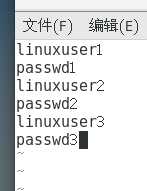
使用命令用HASH算法生成FTP用户数据库文件

查看数据库文件类型(可以发现时数据库文件)

更改FTP用户数据库内容权限(FTP用户数据库内容很敏感,所以权限给小一些)

删除原始的账号和密码文件

创建用户virtual并设置为不允许登陆系统并定义该用户的家目录

我们来查看下该用户的家目录权限

额。。。权限有点不够,我们来提升一下

为保证其他用户可以访问,给予rwxr-xr-x权限

接下来建立支持虚拟用户的PAM认证文件:
输入命令:vim /etc/pam.d/vsftpd.vu
//参数db用于指向刚刚生成的vuser.db文件,但不要写后缀。
auth required pam_userdb.so db=/etc/vsftpd/vuser
account required pam_userdb.so db=/etc/vsftpd/vuser

既然要使用虚拟用户模式,而虚拟用户模式确实要比匿名访问模式更加的安全,配置的同时也关闭匿名开放模式。将下列参数都改了
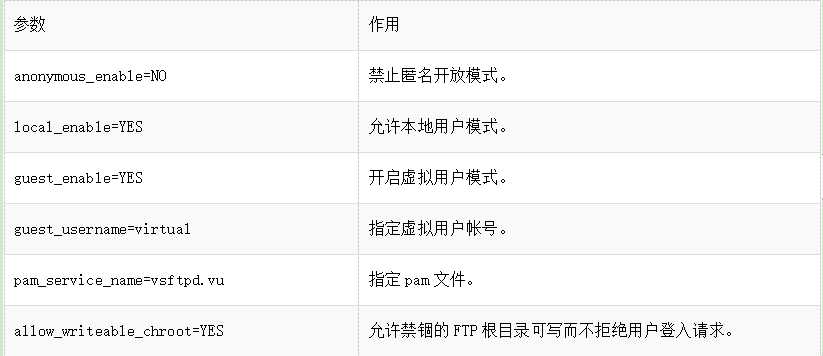
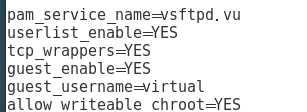

接下来呢我们来为虚拟用户分配不同的权限
如果希望用户能够完全的管理FTP内的资料,就需要让FTP程序支持独立的用户权限配置文件了
我们来配置一下文件(文件没有的话就加上,有的话就修改)
输入命令: vim /etc/vsftpd/vsftpd.conf

创建用户独立的权限配置文件存放的目录:
输入命令: mkdir /etc/vsftpd/vusers_dir/
切换进入到该目录中:
输入命令: cd /etc/vsftpd/vusers_dir/

创建空白的linuxuser1的配置文件:
输入命令: touch linuxuser1
指定linuxuser1用户的具体权限:
输入命令: vi linuxuser1

anon_upload_enable=YES
anon_mkdir_write_enable=YES
anon_other_write_enable=YES
接下来我们重启一下服务

进入第二台虚拟机(客户机)输入ftp + ip
用户名和密码输入你之前设计好的
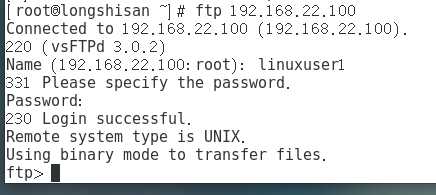
当然我们也有建立文件夹的权限
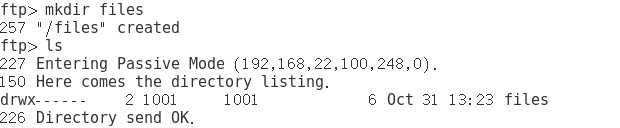
当然啦,我们在windows下也可以操作
同样是输入自己设置的用户名和密码(这个文件是刚才在虚拟机建的)
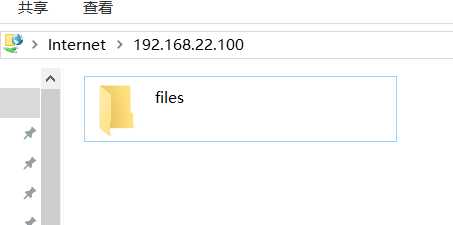
这是一个虚拟用户我们在服务器再设置一个(因为我们在最前面设置了三个)

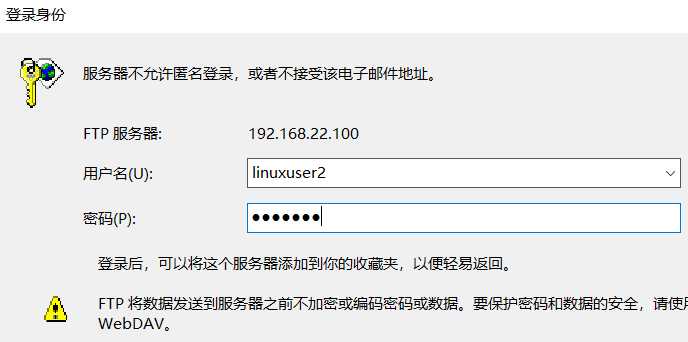
当然访问的还是这个文件
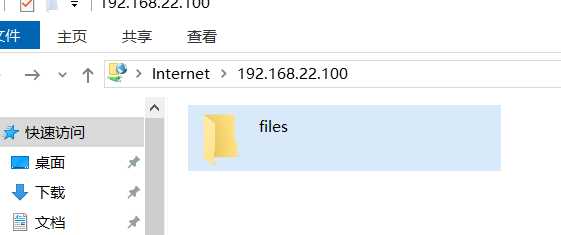
以上是关于在虚拟机上的关于FTP FTP访问模式(虚拟用户模式)的主要内容,如果未能解决你的问题,请参考以下文章